历史版本3 :绩效考核评分表 返回文档
编辑时间:
内容长度:图片数:目录数:
修改原因:
1. 概述编辑
很多公司每个月都会对领导或员工进行绩效考核,而且多为评分制,根据所有人的评分汇算成综合评价,挂钩到绩效发放。
传统做法一般是将 Excel 发放给所有参与评价的人,人工录入后再人工汇算,单这样不仅麻烦还容易出错。
如果通过 FineReport 填报功能实现考核评分可以完全避免这些问题,线上填报的形式方便又快捷。如下图所示:
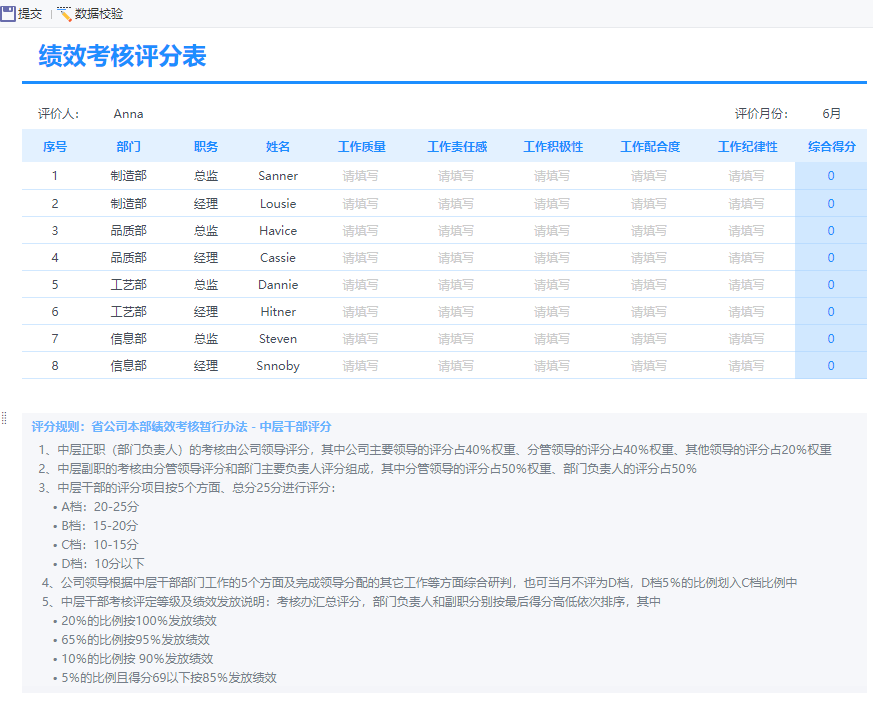
2. 实现思路编辑
2.1 表格设计
初期规划时将表格分为三个区域,分别是:
标题区域:位于表格顶端,添加一个标题表明用途。
填报区域:位于表格中段,单元格添加信息和控件,前端预览时用户在此处填报数据。
说明区域:位于表格下方,对填报进行详细说明和指导。
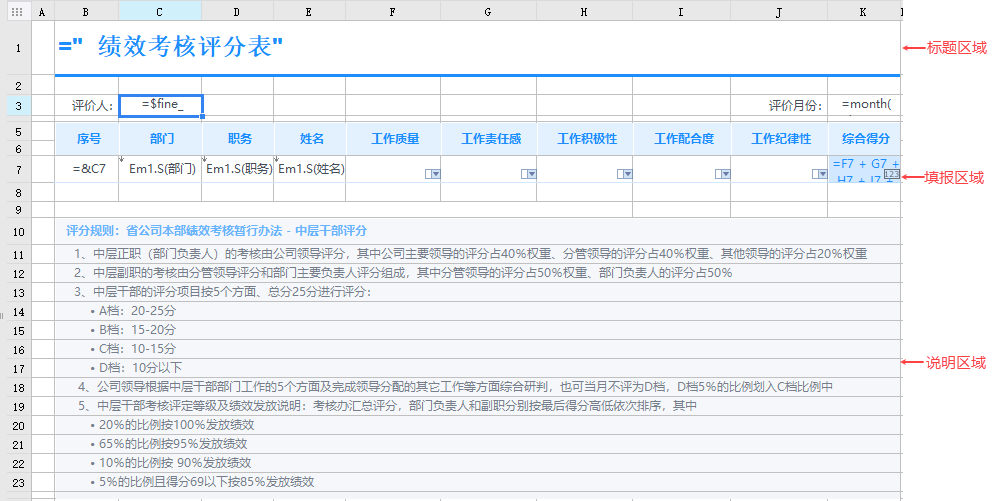
需要入库的单元格如下表所示:
| 单元格 | 设计 | 说明 |
|---|---|---|
| C3 | 添加公式:$fine_username | 使用系统参数$fine_username显示当前填报的用户名称,自动生成无需录入 |
| E3 | 添加公式:month(today()) + "月" | 使用公式直接显示当前月份,自动生成无需录入 |
| B7 | 添加公式:&C7,左父格一定要设置为 C7 | 显示每行数据的序号,自动生成无需录入 |
| C7 | 内置数据集 Em1 的“部门”字段拖进去 | 预先展示被评价人的部门 |
| D7 | 内置数据集 Em1 的“职务”字段拖进去 | 预先展示被评价人的职务 |
| E7 | 内置数据集 Em1 的“姓名”字段拖进去 | 预先展示被评价人的姓名 |
| F7 | 添加“下拉框控件”,数据字典为自定义的数字1~5 | 评价维度之一,需用户手动录入 |
| G7 | 添加“下拉框控件”,数据字典为自定义的数字1~5 | 评价维度之一,需用户手动录入 |
| H7 | 添加“下拉框控件”,数据字典为自定义的数字1~5 | 评价维度之一,需用户手动录入 |
| I7 | 添加“下拉框控件”,数据字典为自定义的数字1~5 | 评价维度之一,需用户手动录入 |
| J7 | 添加“下拉框控件”,数据字典为自定义的数字1~5 | 评价维度之一,需用户手动录入 |
| E7 | 添加公式:F7 + G7 + H7 + I7 + J7 | 将用户录入的五个维度数据累计,得到汇算数据,自动生成无需录入 |
内置数据集 Em1 的结构如下图所示:


